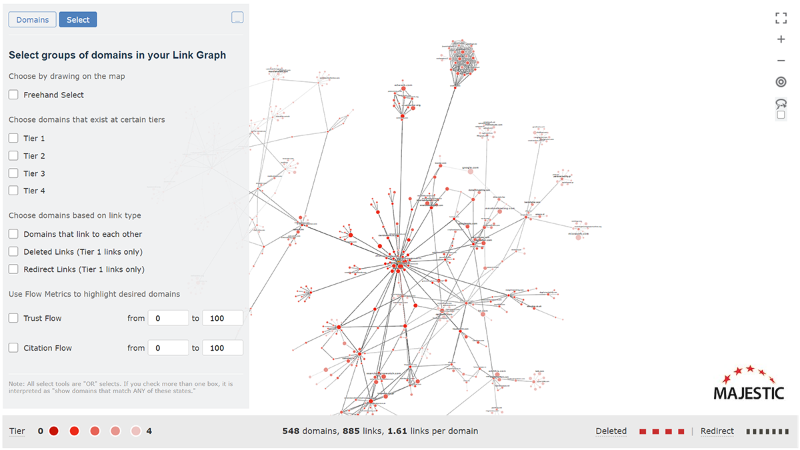
Willkommen zum Link Graph Update #2. Finden Sie heraus, wie wir die Link-Graphen mit Link-Richtungspfeilen, Seitentiteln, Domain-Downloads und Auswahlfiltern verbessert haben. Sie können jetzt um Domain-Cluster herum zeichnen, die Ergebnisse sehen und Ihre Link-Analyse in CSV exportieren!
Wenn Sie unsere Link-Diagramme noch nicht verwendet haben, sollten Sie sich zunächst unseren Blogbeitrag zur Einführung ansehen. Dann werfen Sie einen Blick auf unser erstes Update, die Datentabellen.
Werfen wir einen Blick auf die neuen Updates, beginnend mit den kleineren Verbesserungen.
Link-Richtungspfeile
Backlinks haben eine Richtung, und manchmal führen die Links nicht immer direkt in die Mitte des Diagramms. Um Ihnen dabei zu helfen, herauszufinden, wer auf wen verlinkt, haben die Linklinien jetzt Pfeile, um den Linkfluss zu zeigen.
Hoffentlich ist es jetzt einfacher zu sehen, wo eine einzelne Domain in verschiedene Richtungen abzweigen kann. Diese zentrale Domain ist ein Ebene-1-Link, verlinkt aber auch horizontal zu anderen Ebene-1-Domains.
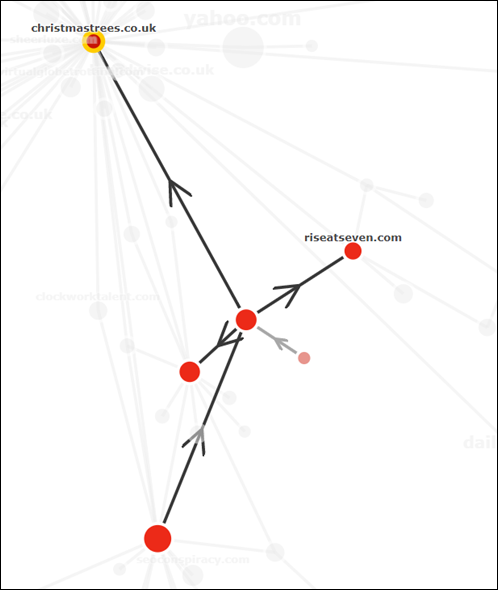
Um das Diagrammrauschen gering zu halten und das anfängliche Rendering des Diagramms nicht zu verlangsamen, werden Richtungspfeile nur angezeigt, wenn Sie einen Domänenkreis oder eine Verbindungslinie auswählen oder mit ihnen interagieren.
“Gegenseitige” Verknüpfungen
Es ist üblich, dass zwei Domains in einer Link-Diagramm-Beziehung zueinander in Beziehung stehen. Wenn Sie einen roten Doppelpfeil sehen, bedeutet dies, dass mindestens ein Link in jede Richtung geht.
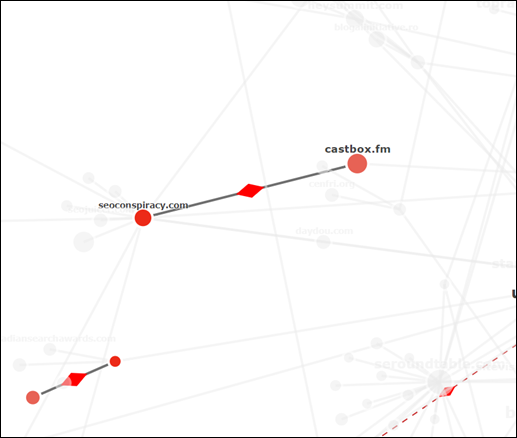
Um das Ziel und den Betreff für jede Domain zu sehen, können Sie mit dem Mauszeiger über die Linkzeile fahren, um das Link-Popup auszulösen. (Oh! Um Ihnen bei Ihren Prüfungen zu helfen, haben wir auch Seitentitel zu diesen Popups hinzugefügt).
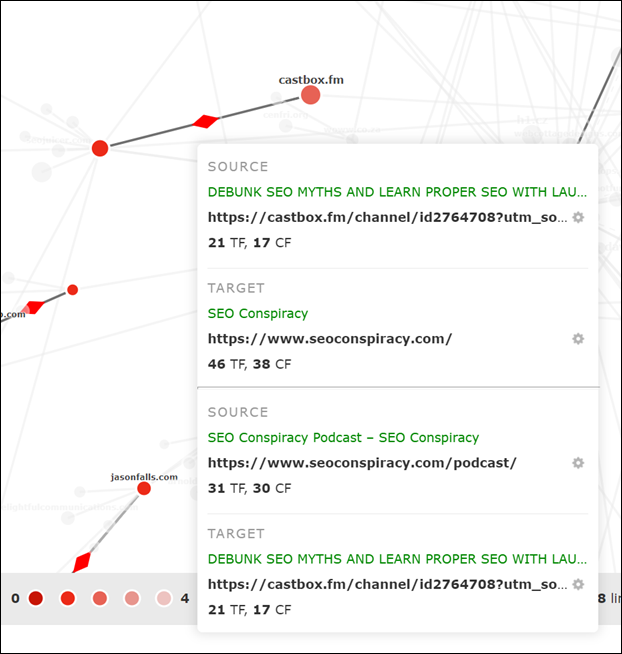
Hinweis: Der Grund dafür, dass “mutual” in der Abschnittsüberschrift in Anführungszeichen steht, ist, dass es sich nicht um einen echten gegenseitigen Linkbericht handelt. Dies ist NICHT SiteA.com/Seite.html, die auf SiteB.com/Seite.html verlinkt UND SiteB.com/Seite.html, die zurück auf SiteA.com/Seite.html verlinkt
Die rote Raute bedeutet, dass es in den Links, die der Link-Graph gefunden hat, mindestens eine Seite von siteA.com gibt, die auf siteB.com verweist, und mindestens eine Seite von siteB.com, die auf siteA.com verweist. Dabei kann es sich um völlig getrennte Seiten handeln.
Domains und Link-Zählungen
Ein häufiger Wunsch war es, die Gesamtsummen unten auf der Seite dynamisch zu ändern, wenn Sie Gruppen von Domains auswählen. Wir haben dies für Sie hinzugefügt.
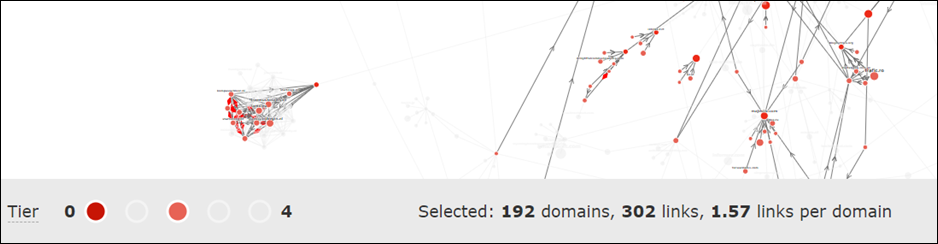
Haupt-Update – Neues Auswahl-Panel
Das wichtigste Update für diese Version ist ein neues Auswahl-Panel. Wir haben eine Reihe von Auswahlfiltern hinzugefügt, mit denen Sie im Linkdaten-Tool auf wichtige Domains zoomen können.

Klicken Sie auf die Schaltfläche SELECT, um die verfügbaren Auswahlfilter zu sehen.
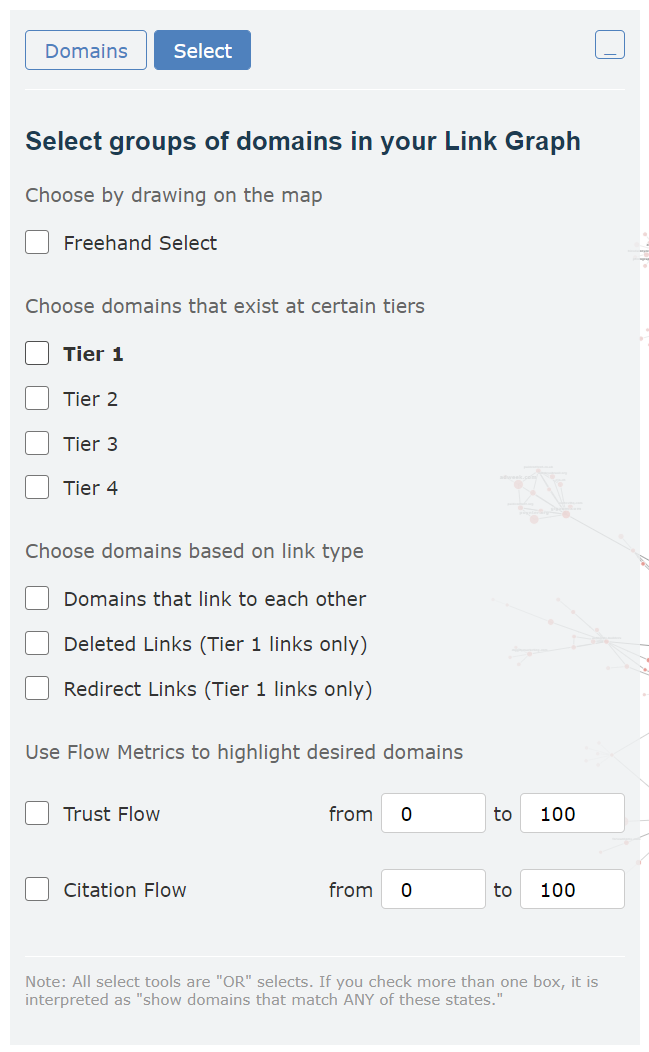
Gehen Sie diese Filter nacheinander durch…
Freihand-Auswahl-Tool
Dies war eine der Verbesserungen, die wir wirklich machen wollten, aber dachten, dass es vielleicht nicht genug Nachfrage gibt, um die Entwicklungszeit zu rechtfertigen.
Wir haben uns geirrt! So viele von Ihnen haben sich gemeldet und nach einer Möglichkeit gefragt, um Cluster und Netzwerke herum zu zeichnen und dann eine Liste der darin enthaltenen Domains zu sehen. Ab heute können Sie den Filter “Freehand Select” verwenden, um Ihnen die volle Kontrolle über die Domänen zu geben, die Sie untersuchen möchten.
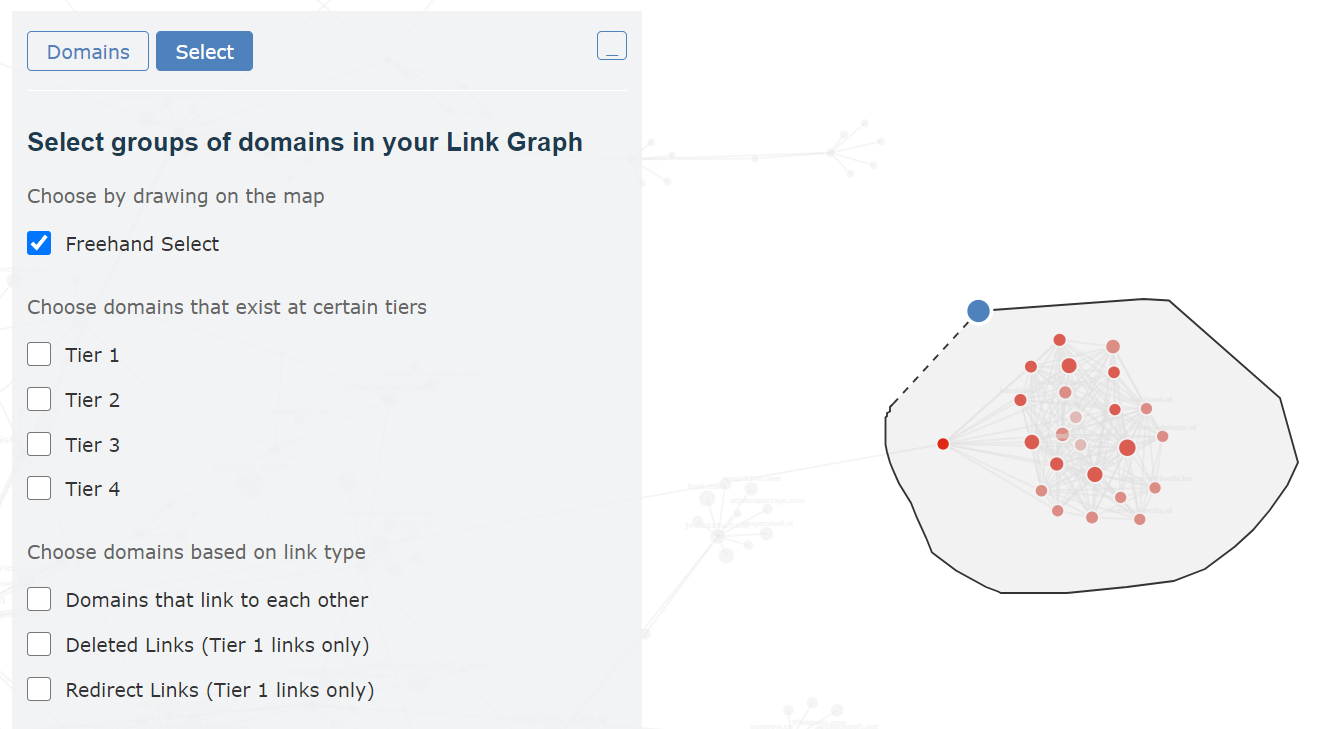
Um Ihren Arbeitsablauf zu beschleunigen, ist das Werkzeug Freihandauswahl auch über ein Lasso-Symbol im Hauptdiagramm verfügbar.
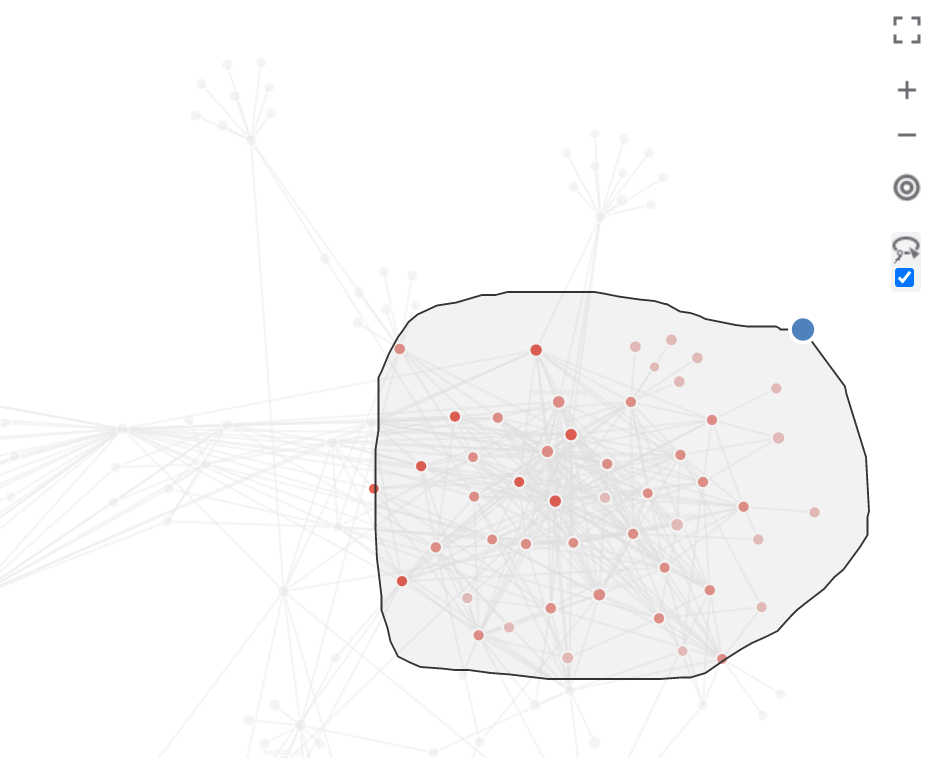
Ebenen-Auswahl
Dies sind die am wenigsten aufregenden der neuen Filter, da sie mit den vorhandenen Ebenen-Umschaltern am unteren Rand des Diagramms identisch sind.
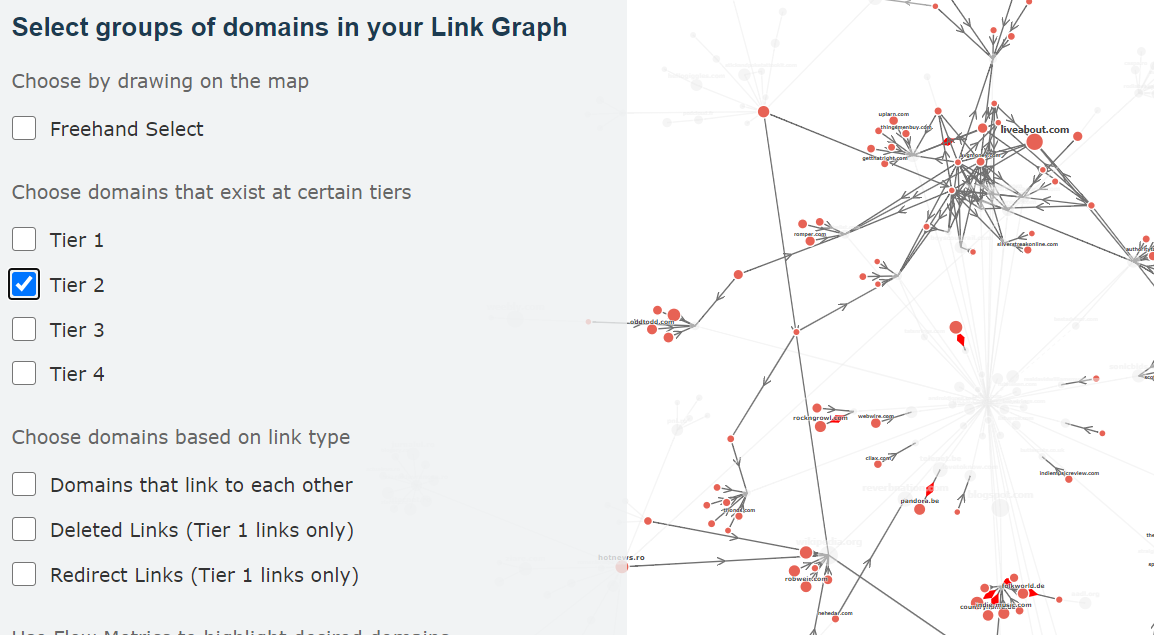
Link-Typ
Die Filter “Gelöschte” und “Umleitung” funktionieren wie erwartet und wählen beide Domains auf beiden Seiten von gelöschten oder umgeleiteten Links aus.
Der Filter “Domains, die sich gegenseitig verlinken” wählt alle roten Doppelpfeil-Links aus und zeigt alle Domains in Ihrem Linkgraphen an, die Teil von 2-Wege-Links sind. Dies ist perfekt, um direkt in einen großen Cluster zu schauen, um zu sehen, wie viele der Domain-Links gegenseitig sind.

Filter nach Flow Metric
Der letzte Domain-Filter ist ein weiterer beliebter Wunsch. Sie können nun Flow Metric Scores verwenden, um Gruppen von Domains aus dem Link Graph auszuwählen. In diesem Screenshot wähle ich nur die Domains aus, die einen Trust Flow zwischen 50 und 100 haben.
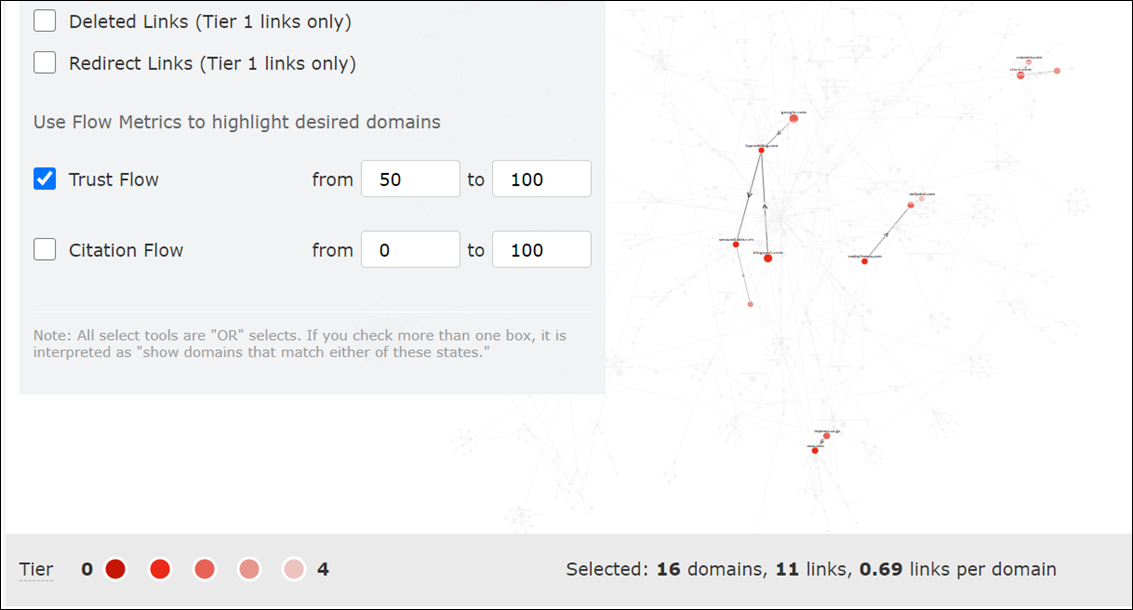
Hinweis: Wenn Sie technisch versiert sind, funktionieren die Filter in einer logischen “ODER”-Weise. Wenn Sie z. B. “Trust Flow von 50-100” und “Ebene 4 anzeigen” wählen, werden alle Domains angezeigt, die entweder einen TF von 50 bis 100 haben ODER ein Tier 4-Link sind. Das Tool zeigt Ihnen (im Moment) nicht “nur Ebene 4 Links, die einen TF von 50-00 haben”
Ausgewählte Link-Graph-Domains anzeigen und exportieren
Wenn Sie eine Gruppe von Domains von Interesse haben, können Sie jederzeit zur Registerkarte DOMAINS zurückblättern, um eine tabellarische Ansicht Ihrer Liste zu erhalten.
Zur Veranschaulichung habe ich das Netzwerk der Sites, die sich in der Nähe der Homepage von Dixon Jones befinden, eingezeichnet. Dann habe ich auf die Registerkarte “Domains” geklickt. Hier ist die Liste der 25 Domains in meiner Auswahl.
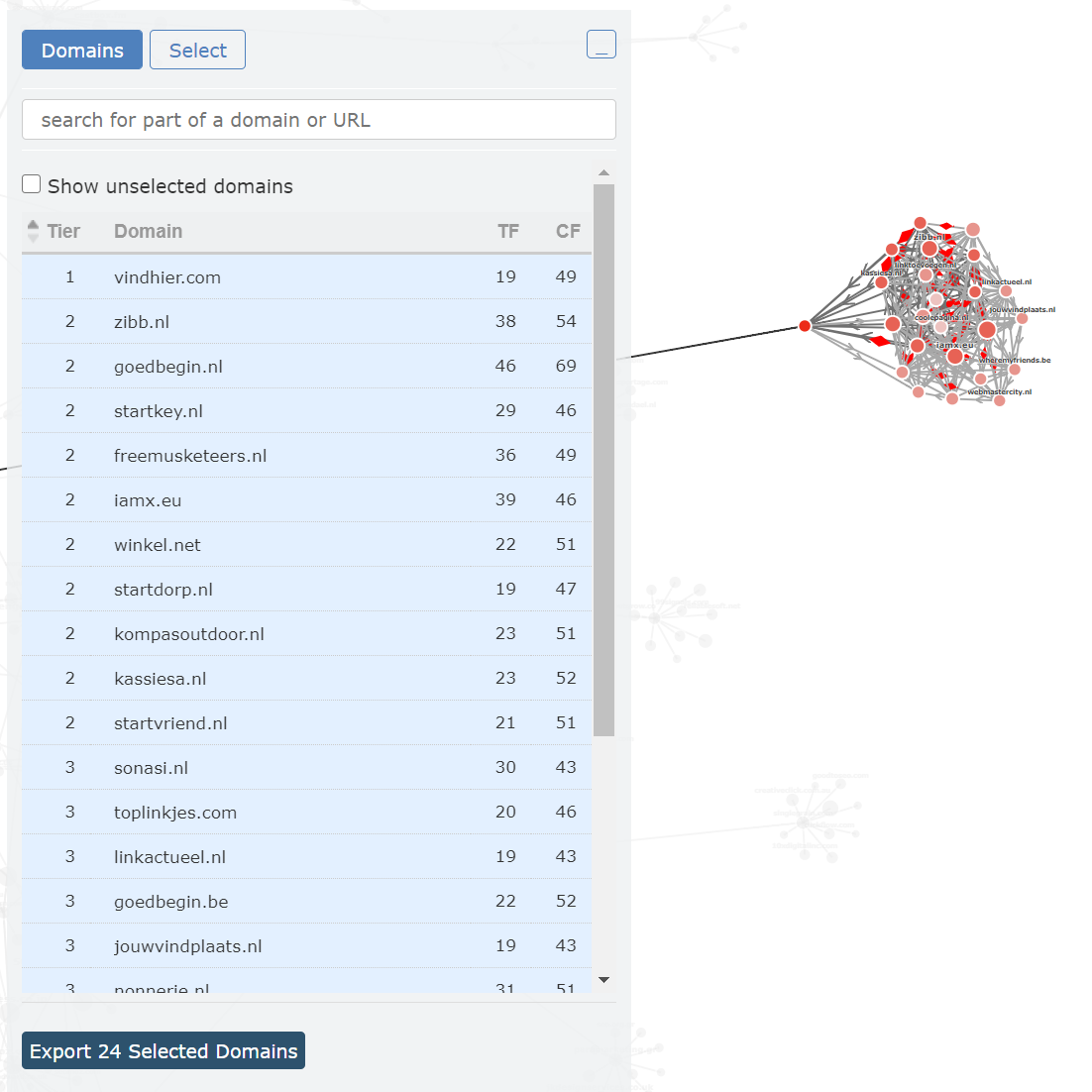
Um Ihre Liste außerhalb von Majestic zu verwenden, klicken Sie auf die Schaltfläche “Export” und laden Sie die Domains als CSV-Datei herunter.
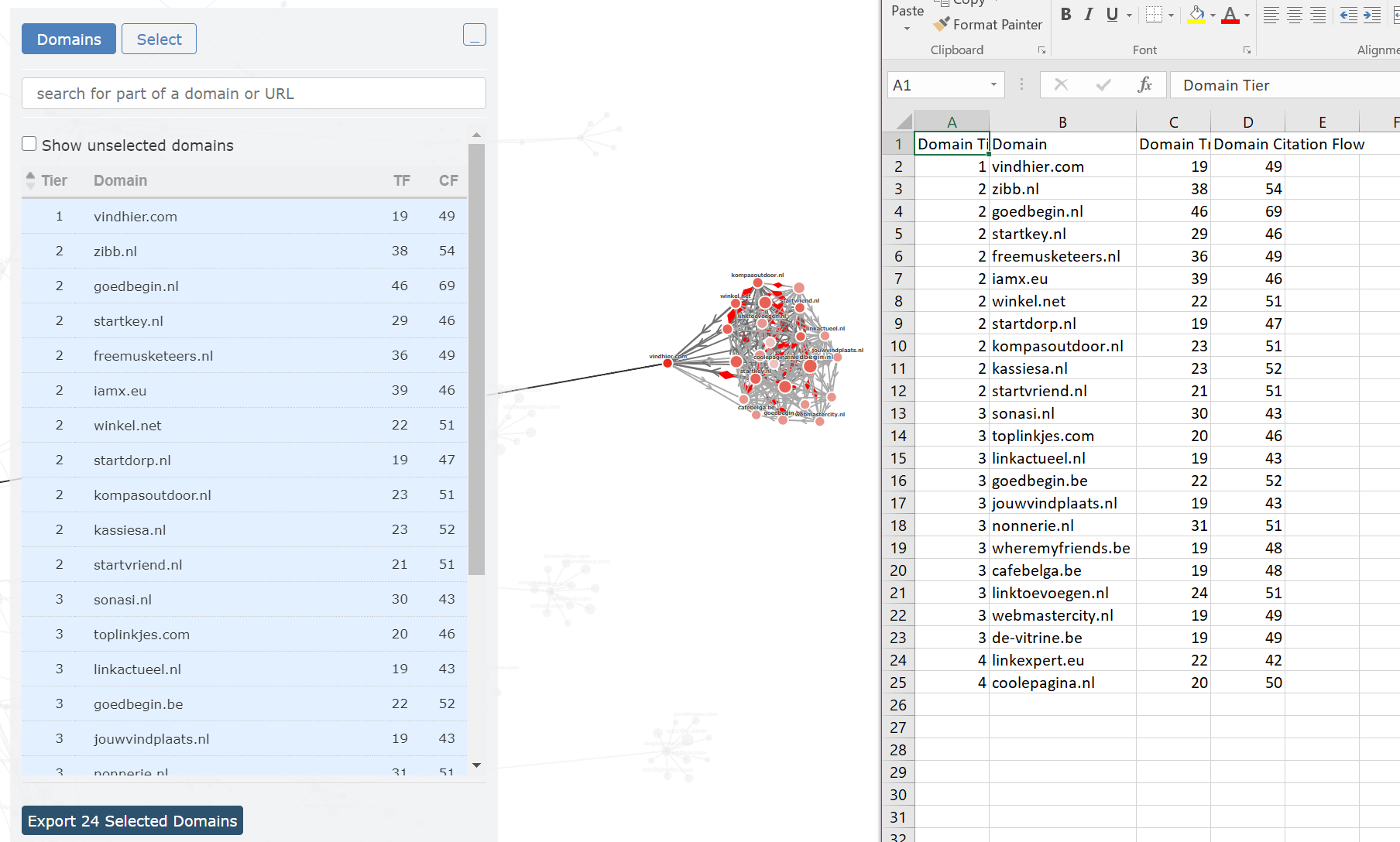
Damit endet das Änderungsprotokoll für diese Version. Ich hoffe, es war etwas dabei, das Ihren Arbeitsabläufen hilft.
Wie man Link Graph erhält
Link Graph und diese neuen Exporte sind für alle bezahlten Majestic-Abonnenten verfügbar.
Wenn Sie Majestic ausprobieren möchten, finden Sie hier die Links zu unserer kostenlosen Showcase-Seite.
Wir hoffen, dass Sie weiterhin die einzigartigen Einblicke genießen, die der Link Graph liefert. Wenn Sie ein Feedback haben oder wissen, wie wir Ihnen das Leben mit Majestic erleichtern können, wenden Sie sich bitte an unser fantastisches Support-Team.
- Welcome Hub – Verbesserung des letzten Schrittes Ihres Login-Prozesses - September 18, 2025
- Site Explorer – Erweiterte Abfragefilter BETA - September 8, 2025
- Neu: Website-Suche und Bot-Lookup für OpenRobotsTXT - August 26, 2025






